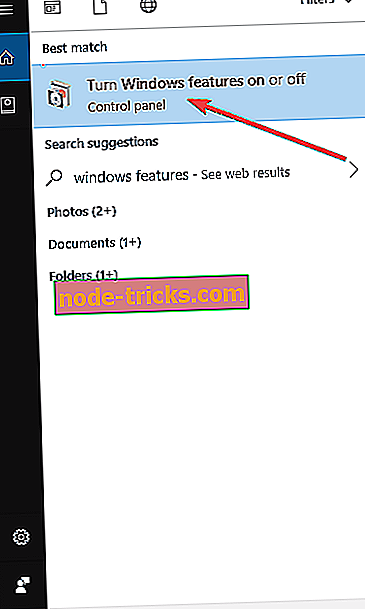كيفية إصلاح مشاكل FIFA 15 في نظام التشغيل Windows 10
5 حلول سريعة لحل مشاكل FIFA 15
- تحقق من تمكين Media Player
- تعطيل MSI احتراق
- تحديث برامج التشغيل الخاصة بك
- تعطيل وضع اللعبة ولعبة DVR
- حلول إضافية
FIFA هي واحدة من أكثر ألعاب المحاكاة الرياضية شعبية على الإطلاق. المشجعين مثيرة حول الإصدار الجديد للعبة كل عام. ولكن أثناء تشغيل FIFA 15 على جهاز الكمبيوتر الذي يعمل بنظام Windows 10 لأول مرة ، قد تواجه بعض المشكلات غير المتوقعة. لذا ، سأحاول حل هذه المشاكل لجميع أولئك الذين يواجهونها.

ماذا تفعل إذا لم تتمكن من لعب FIFA 15 على جهاز الكمبيوتر
الحل 1 - تحقق من تمكين Media Player
كنت أتجول في منتديات EA Sports بحثًا عن الحلول الممكنة ، ورأيت أن الكثير من الأشخاص لا يواجهون أي مشاكل مع FIFA 15 على نظام التشغيل Windows 10 ، لأنه يعمل بسلاسة كبيرة.
ومع ذلك ، قال اثنان من اللاعبين أنهما يواجهان بالفعل بعض المشكلات المتعلقة بالتحطم ، ولكن أحد المستخدمين وجد حلاً مناسبًا لذلك.
وفقًا له ، ستحدث مشكلة التعطل إذا لم يتم تمكين Media Player ، لذلك كل ما عليك فعله لمنع تعطل في FIFA 15 هو تشغيل Media Player مرة أخرى. اتبع هذه التعليمات للقيام بذلك:
- انتقل إلى البحث ، واكتب "لوحة التحكم" وافتح لوحة التحكم
- انقر على البرامج
- ضمن البرامج والميزات ، افتح تشغيل ميزات Windows أو إيقاف تشغيلها
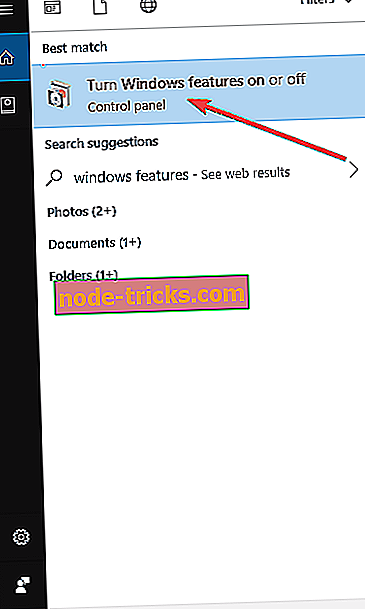
- قم بتوسيع ميزات الوسائط وتحقق من Windows Media Player
- انقر فوق "موافق" وأعد تشغيل الكمبيوتر
حاول تشغيل FIFA الخاص بك مرة أخرى ويجب أن تواجه أي مشكلات في الانهيار.
- ذات صلة: كيفية إصلاح أخطاء FIFA 19 على جهاز الكمبيوتر الذي يعمل بنظام Windows
الحل 2 - تعطيل MSI احتراق
إذا كنت تستخدم بعض البرامج لمراقبة درجة حرارة جهاز الكمبيوتر الخاص بك ، مثل MSI Afterburner ، فقد يتسبب ذلك أيضًا في حدوث بعض الأخطاء. لذا حاول تعطيله ، وتحقق مما إذا كان FIFA 15 يعمل الآن.
هذا بسبب أن بعض برامج مراقبة درجة الحرارة قد تتعارض مع بعض ميزات Origin ، وهذا ربما يحول دون عمل FIFA 15 لديك. ربما ستصدر Origin نوعًا من التصحيح الذي يعمل على إصلاح ذلك من تلقاء نفسه ، ولكن حتى ذلك الحين ، يمكنك فقط تعطيل البرنامج ، وأنت جيد.
الحل 3 - تحديث برامج التشغيل الخاصة بك
بالطبع يمكنني أن أخبرك أيضًا بالتحقق مما إذا كان قد تم تحديث برامج تشغيل بطاقة الرسومات الخاصة بك ، ولكن أعتقد أنك تعرف بالفعل وفعلت ذلك ، لذلك لن تكون برامج التشغيل مشكلة.
ولكن في حالة عدم ترقية برامج تشغيل بطاقة الرسومات الخاصة بك بعد ترقية نظامك إلى Windows 10 ، فعليك بالتأكيد القيام بذلك. ليس فقط بسبب FIFA ، ولكن لأنه قد يسبب الكثير من المشاكل الأخرى.
يجب تحديث جميع برامج التشغيل الخاصة بك ، لكن القيام بذلك يدويًا أمر مزعج للغاية ، لذلك نوصيك بتنزيل أداة تحديث برنامج التشغيل هذه (آمنة بنسبة 100 ٪ واختبارها من قبلنا) للقيام بذلك تلقائيًا.
الحل 4 - تعطيل وضع اللعبة ولعبة DVR
من المثير للدهشة ، أن بعض ميزات Windows 10 الجديدة التي تم تطويرها خصيصًا لتعزيز تجربة اللعب الخاصة بك ، قد تمنعك بالفعل من لعب ألقابك المفضلة.
حاول إيقاف تشغيل Game Mode و Game DVR وتحقق مما إذا كان يمكنك لعب FIFA 15 الآن.
للقيام بذلك ، انتقل إلى الإعدادات> الألعاب> وضع اللعبة> تبديل وضع اللعبة.

الحل 5 - حلول إضافية
إذا كنت لا تزال غير قادر على الاستمتاع بجلسات لعب FIFA 15 السلسة ، فإليك بعض الطرق الإضافية التي يمكنك استخدامها:
- قم بتشغيل اللعبة في وضع التوافق
- تحديث العميل الأصل الخاص بك.
- تأكد من تشغيل أحدث إصدارات DirectX و VC ++ و .NET Framework.
- خفض إعدادات الرسومات الخاصة بك في اللعبة.
- تحقق من سلامة ملفات اللعبة.
هذا كل شيء ، آمل أن تكون هذه الحلول قد ساعدتكم في حل مشكلة FIFA 15 في نظام التشغيل Windows 10. إذا كانت لديك أية مشكلات أخرى متعلقة بنظام Windows 10 ، فيمكنك التحقق من الحل في قسم إصلاح نظام التشغيل Windows 10.
الوظائف ذات الصلة للتحقق من:
- إصلاح: لا يعمل جهاز تحكم FIFA 17 على جهاز كمبيوتر يعمل بنظام Windows
- إصلاح: تعطل FIFA 17 بعد أول شاشة تحميل
- أفضل 7 شبكات VPN للعب FIFA 2018 / FIFA 19 على الكمبيوتر
ملاحظة المحرر: تم نشر هذا المنشور في الأصل في أغسطس 2015 وتم تحديثه منذ ذلك الحين للتأكد من دقته ودقة.